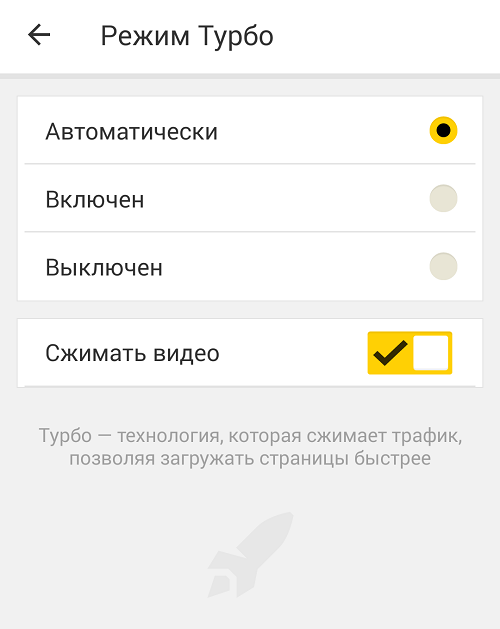Давайте сначала выясним, что же такое режим Турбо в Яндекс.Браузере? Это такой режим, который позволяет ускорить загрузку страниц веб-сайта и экономить трафик, если соединение с интернетом медленное. Скорость загрузки страниц увеличивается за счет сокращения данных: сначала они поступают на сервера Яндекса, а затем передаются обратно в браузер.
Вообще-то, режим Турбо включается автоматически. На момент написания статьи он включается в том случае, если скорость соединения падает ниже 128 Кбит/с. Как только скорость возрастает до 512 Кбит/с, режим Турбо выключается. Впрочем, вы всегда можете включить его самостоятельно.
Как включить Турбо режим на компьютере?
Чтобы включить данный режим в настольном браузере, нажмите на кнопку «Меню» (три полосочки), после чего появится меню, в котором вам нужно выбрать «Включить Турбо».
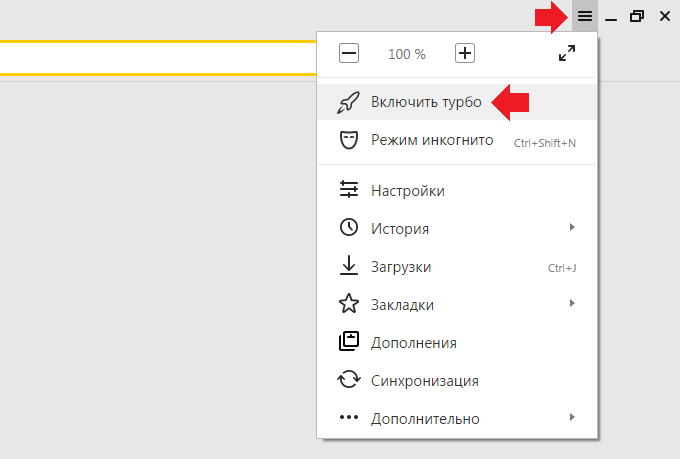
Значок ракеты в правом углу говорит о том, что включен режим Турбо.
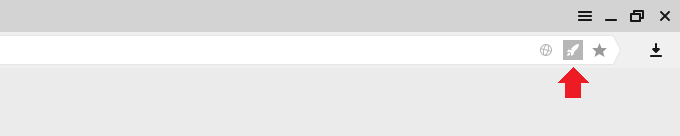
Обратите внимание, что к страницам, которые защищены протоколом HTTPS, режим Турбо не применяется.
Также вы можете самостоятельно управлять настройками данного режима. Зайдите в настройки, как показано на скриншоте ниже.
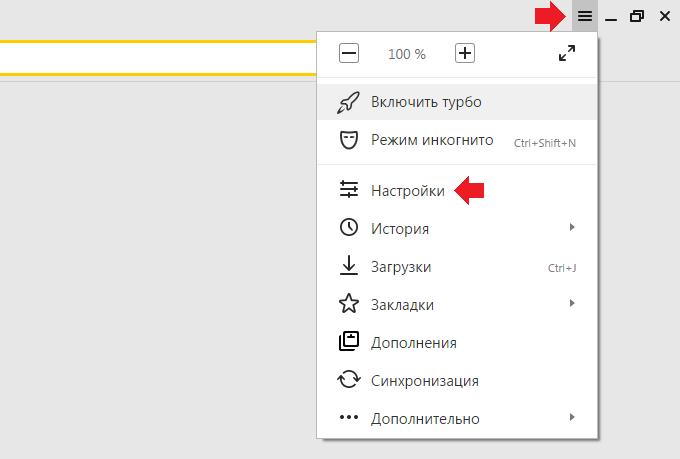
В меню с настройками найдите раздел «Турбо» и выставите нужные вам значения.
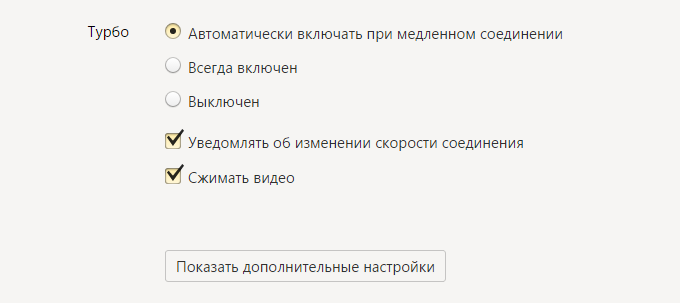
Как включить Турбо режим на телефоне или планшете?
Откройте Яндекс.Браузер на своем смартфоне или планшете, затем нажмите на кнопку в виде трех точек.
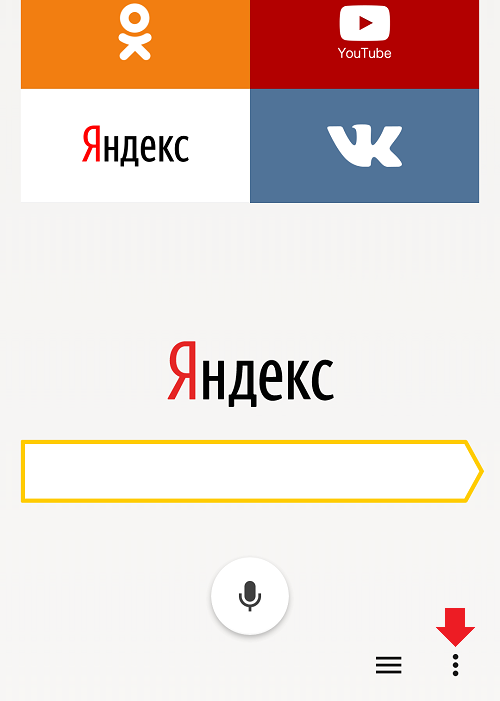
Таким образом вы вызовите меню. В нем выберите раздел «Настройки».
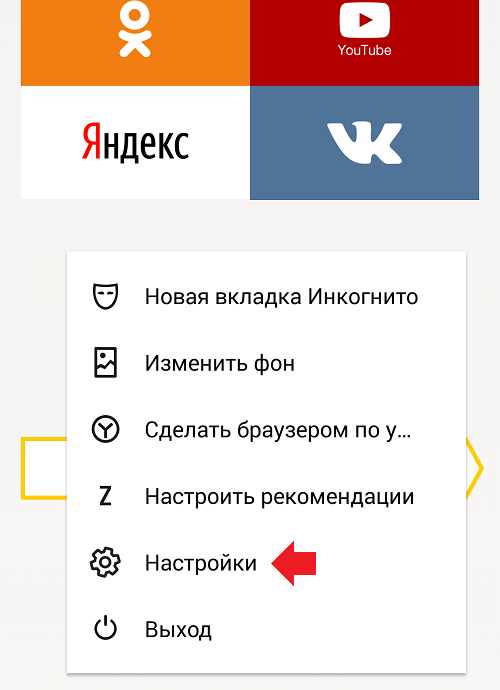
Режим Турбо работает в автоматическом режиме, что видно по скриншоту. Если желаете изменить настройки, нажмите на данный пункт.
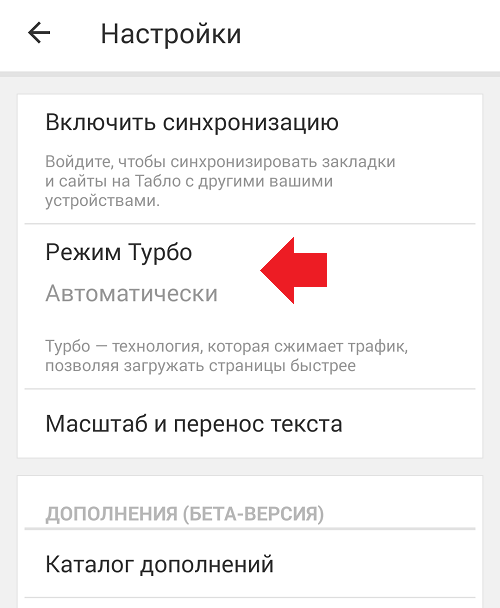
Настройте Турбо режим в соответствии со своими предпочтениями.